Überwachen von Desktop Flow Ausführen
Wenn Sie die Automatisierungen in Ihrem Unternehmen skalieren, benötigen Sie möglicherweise eine einfache Möglichkeit, um sicherzustellen, dass alle Ihre Desktop Flows wie erwartet ausgeführt werden. Überwachen Sie alle Ihre Desktop-Flow-Ausführungen an nur einem Ort, damit Ihre Automatisierungen reibungslos ausgeführt werden.
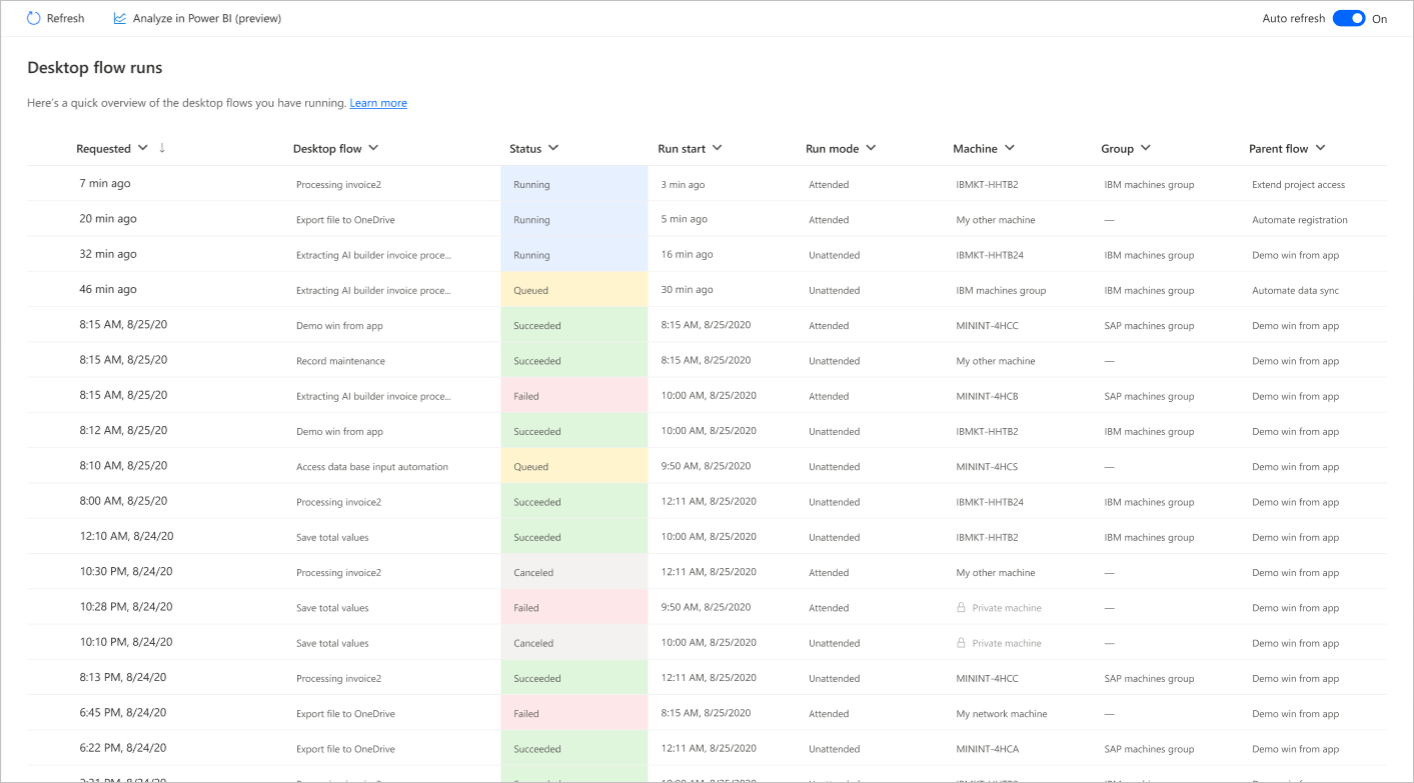
Liste aller Desktop Flow-Ausführungen anzeigen
- Bei Power Automate anmelden
- Wählen Sie Monitor>Desktop Flow Ausführungen
Auf dieser Seite können Sie alle Ihre Desktop Flow-Ausführungen für die aktuelle Umgebung anzeigen, auf die Sie Zugriff haben.
Anforderungen
Um Ausführungen in dieser Liste zu sehen, muss eine der folgenden Bedingungen erfüllt sein:
- Sie haben einen beaufsichtigten oder unbeaufsichtigten Desktop Flow in der aktuellen Umgebung ausgeführt
- Ein anderer Benutzer hat seinen Desktop-Flow für Sie freigegeben, der in der aktuellen Umgebung ausgeführt wurde
- Sie haben die Berechtigung, alle Daten in der Umgebung zu sehen
Tipp
Damit ein Benutzer alle in der aktuellen Umgebung ausgeführten Desktop Flows sehen kann, stellen Sie sicher, dass ihm mindestens die Sicherheitsrolle Systemadministrator oder Umgebungsadministrator für diese Umgebung zugewiesen wurde. Erfahren Sie mehr über das Konfigurieren der Benutzersicherheit für Ressourcen.
Wichtig
- Für jede von einem Cloud-Flow initiierten Desktop-Flow-Ausführung gibt es eine maximale Aktionsprotokollkapazität von 32 MB. Diese Kapazität entspricht etwa 50.000 bis 80.000 Aktionsprotokolleinträgen. Wenn Sie jedoch einen lokal beaufsichtigten Desktop-Flow von der Power Automate-Desktop-Konsole aus starten, werden nur die ersten 10.000 Protokolleinträge gespeichert. Sobald dieser Grenzwert erreicht ist, werden alle nachfolgenden Aktionen nicht mehr im Protokoll aufgezeichnet. Wenn Sie auf diese Einschränkung stoßen, können Sie Ihren Flow in kleinere, separate Flows aufteilen.
- Für Desktop-Flows, die im Power Automate Desktop-Designer selbst gestartet werden, werden keine Aktionsprotokolle erfasst.
Informationen zum Ausführen von Desktop-Flows
Die folgenden Informationen sind über Ihre Ausführungen verfügbar:
| Eigenschaft | Beschreibung des Dataflows |
|---|---|
| Angefordert | Die Zeit, zu der der Desktop Flow vom übergeordneten Flow angefordert wurde. Dies ist möglicherweise nicht identisch mit der Zeit, zu der der Desktop Flow auf dem Rechner ausgeführt wurde. |
| Desktop-Flow | Der Name des Desktop-Flows, der ausgeführt wurde. |
| Status | Der Status des ausgeführten Desktop-Flows. |
| Ausführungsmodus | Der Modus, in dem der Desktop-Flow ausgeführt wurde. |
| Dauer | Wie lange das Ausführen des Desktop-Flows auf dem Rechner gedauert hat, ausschließlich der Zeit, die in der Ausführungswarteschlange verbracht wurde. |
| Übergeordneter Flow | Der Cloud Flow, der das Ausführen des Desktop Flows ausgelöst hat. |
Anpassen der Ansicht
Sie können Änderungen an Ihrer Ansicht vornehmen, um die Liste der Ausführungen auf diejenigen einzuschränken, die Sie sehen möchten. Klicken Sie auf den Spaltennamen, um die Reihenfolge der Elemente zu ändern oder sie auf bestimmte Werte zu filtern.
Alle Ausführungen des übergeordneten Flow-Laufs anzeigen
Sie können mehrere Desktop-Flow-Ausführungen haben, die von einem Flow-Lauf ausgelöst wurden. Klicken Sie auf die drei Punkte neben dem Namen des Desktop-Flows und wählen Sie dann „Alle Desktop-Flow-Ausführungen des übergeordneten Flows anzeigen“.
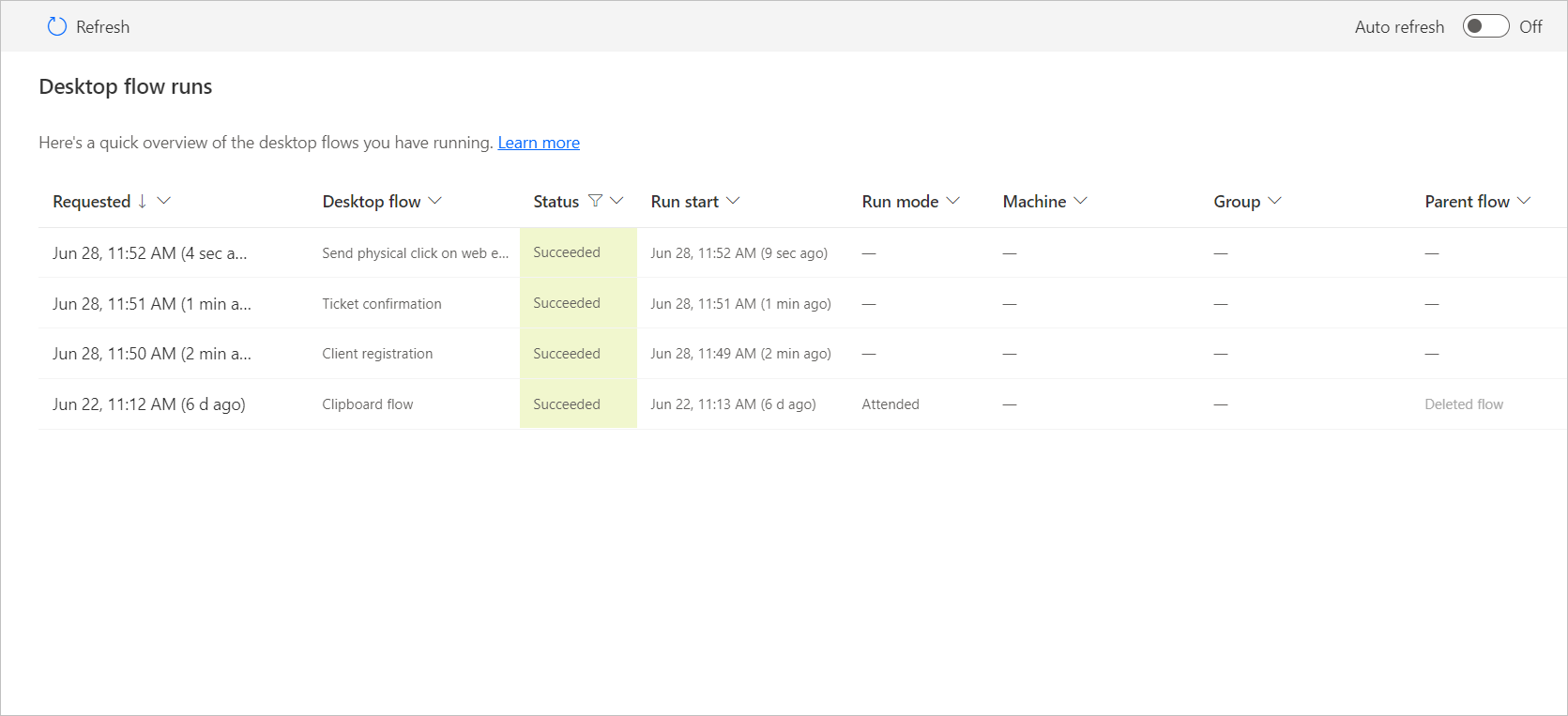
Die Ausführungswarteschlange für eine Ausführung in der Warteschlange anzeigen
Wichtig
Gateways für Desktop-Flows sind jetzt veraltet. Dieses Feature wird ab dem 30. Juni 2023 und für China-Regionen ab dem 30. September 2023 nicht mehr unterstützt. Weitere Informationen
Computer und Gateways können verwendet werden, um mehrere Desktop-Flows auszuführen. Um die Platzierung eines Desktop-Flows in der Ausführungswarteschlange anzuzeigen, klicken Sie auf die drei Punkte neben dem Namen des Desktop-Flows und wählen Sie Desktop-Flow in Ausführungswarteschlange anzeigen.
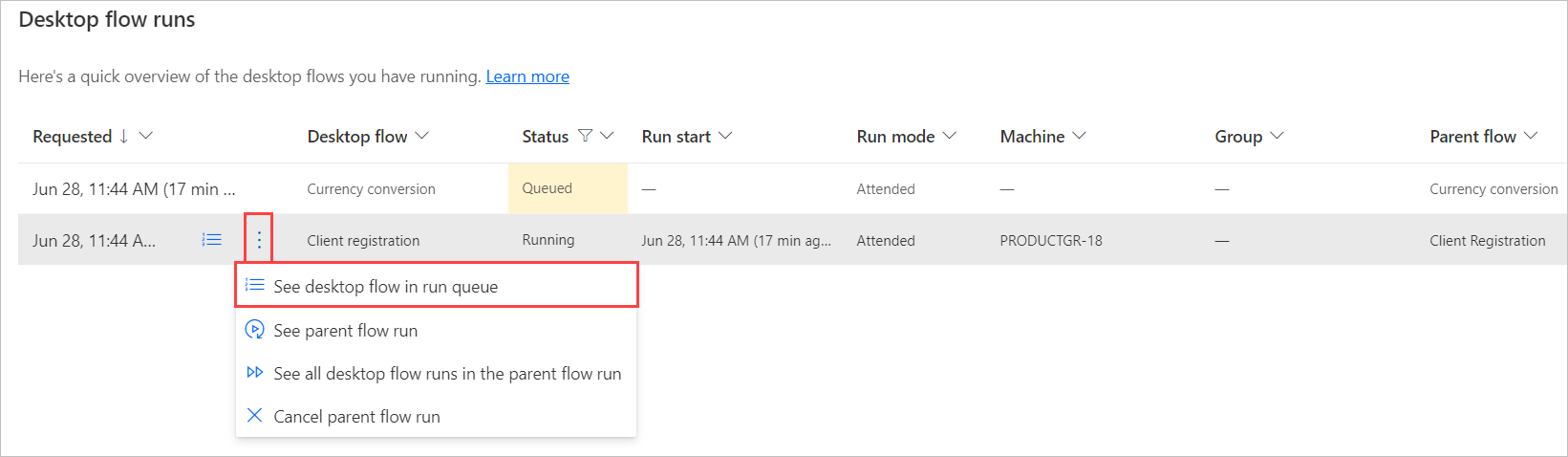
Live-Aktualisierungen
Um die Informationen zu den ausgeführten Desktop Flows immer auf dem neuesten Stand zu halten, können Sie den Umschalter Live Updates oben auf der Seite aktivieren.
Live-Updates werden nur für bis zu fünfzig Desktop Flow-Ausführungen unterstützt. Wenn Sie mehr Ausführungen laden, werden die Live-Updates deaktiviert, und wenn Sie die Live-Updates bei mehr als fünfzig Ausführungen aktivieren, wird die Liste auf die unterstützte Anzahl gekürzt.